Jos verkossa on Totolink -langaton reititin ja haluat muokata joitain sen asetuksista, sinun on tiedettävä Totolink -reitittimen kirjautumisvaiheet. Koko kirjautumisprosessi on melko yksinkertainen ja on hyviä mahdollisuuksia, että sinulla ei ole ongelmia reitittimen asetuksiin.
Jos et kuitenkaan kirjaudu sisään reitittimeen , ei ole mitään huolta. Tämän artikkelin lopussa aiomme antaa lyhyen tarkistusluettelon, jonka pitäisi auttaa sinua kirjautumaan onnistuneesti.
Mutta ensin valmistellaan, jotta koko prosessi menee mahdollisimman sujuvasti.

Mitä tarvitset:
- Totolink langaton reititin
- Tietokone, tabletti tai älypuhelin
- Langallinen tai langaton pääsy verkkoon
- Oletus- tai mukautettu reitittimen järjestelmänvalvojan kirjautumistiedot
Mitkä ovat TOTOLINK -reitittimen kirjautumistiedot?
Kaikilla TOTOLINK -reitittimillä on samat oletustiedot (IP, käyttäjänimi ja salasana). Tämä edustaa verkon vakavaa tietoturvariskiä, ja näitä oletustietoja tulisi muuttaa mahdollisimman pian, jopa alkuperäisen reitittimen asennuksen aikana.
Jos et ole muuttanut näitä kirjautumistiedot, tässä ovat oletustiedot:
- IP -oletusosoite: 192.168.0.1 tai 192.168.1.1 (tämä riippuu reitittimen mallista)
- Oletuskäyttäjätunnus: Järjestelmänvalvoja
- Oletussalasana: Järjestelmänvalvoja
Kuinka kirjautua Totolink -reitittimeen?
Kuten olemme aiemmin sanoneet, Tolink -reitittimen kirjautuminen on melko yksinkertaista . Tässä ovat vaiheet, joita sinun on noudatettava.
Joten, aloitetaan!
Vaihe 1 - Kytke laite verkkoon
Tämä vaihe on ratkaisevan tärkeä. Jos et liitä laitetta verkkoon, et pääse tolink -reitittimen asetuksiin. Voit kytkeä laitteen helposti reitittimeen joko Ethernet -kaapelilla tai käyttää langatonta salasanaa ja kytkeä WiFi -verkkoon.
Kun olet kytketty laitteesi, voit jatkaa.
Vaihe 2 - Avaa selain
Riippumatta siitä, mitä laitetta käytät, sinun on avattava normaalisti käyttämäsi selain. Microsoft Edge, Google Chrome tai mikä tahansa muu tekee työn hienosti. Varmista vain, että se ei ole liian vanhentunut ja päivitä selain tarvittaessa uusimpaan versioon.
Vaihe 3 - Syötä TOTOLINK -reitittimen IP osoitepalkkiin
Kirjoita nyt TOTOLINK -reitittimen IP -osoite selainten URL -BAR -palkkiin. Varmista, ettet kirjoita sitä hakupalkkiin, koska se ei laukaise reitittimen kirjautumissivua näkymään.
Kun olet kirjoittanut TOTOLINK -reitittimen IP -osoite 192.168.0.1 tai 192.168.1.1 URL -palkissa, sinua on pyydettävä syöttämään käyttäjänimi ja salasana uuteen ikkunaan.
Vaihe 4 - Syötä TOTOLINK ADMIN -sopimustiedot
Kirjoita reitittimen kirjautumisikkunaan oletuskäyttäjänimi ja salasana. Se on molempien järjestelmänvalvoja ja napsauta kirjautumista.
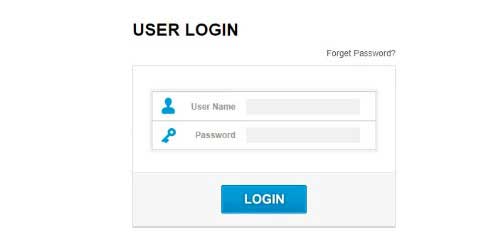
Jos sinä tai Internet -palveluntarjoaja on kuitenkin muuttanut näitä oletuskirjautumistietoja, sinun on käytettävä mukautettuja kirjautumista. Jos oletusarvot eivät toimi, ja et voi muistaa mukautettuja järjestelmänvalvojan sisäänkirjautumistietoja, sinun on palautettava Totolink -reititin tehdasasetuksiin . Sen jälkeen voit kirjautua sisään oletuskäyttäjätunnuksella ja salasanalla.
Vaihe 5 - Aloita TOTOLINK -reitittimen asetusten hallinta
Kun olet napsauttanut kirjautumispainiketta, sinun pitäisi nähdä helppo asennusrajapinta , jos tämä on ensimmäinen kerta, kun käytät reitittimen asetuksia , tai näet reitittimen järjestelmänvalvojan hallintapaneelin, jos reititin on jo määritetty.
Kun olet päässyt TotoLink -reitittimen asetuksiin, on suositeltavaa muuttaa joitain oletusasetuksia, kuten oletusjärjestelmän salasana, jonka tulisi estää luvattoman pääsyn reitittimen asetuksiin, ja myös muuttaa langaton verkon nimi ja salasana ja suojaa verkkoasi ei -toivotulta pääsyltä.
Näiden kolmen muutoksen tekeminen suojaa verkostosi useimmista tunkeutumisista, mutta jos haluat, voit myös muokata joitain muita asetuksia, jotka lisäävät henkilökohtaisen verkostosi turvallisuutta.
Kuinka muuttaa Totolink -reitittimen järjestelmänvalvojan käyttäjänimi ja salasana?
Järjestelmänvalvojan käyttäjätunnuksen ja salasanan oletusten muuttaminen tai vain järjestelmänvalvojan salasanan tulisi suojata reititin luvattomalta pääsyltä asetuksiin. Järjestelmänvalvojan käyttäjätunnuksen ja salasanan oletusongelma on, että kuka tahansa voi helposti löytää ne.
Jos näin tapahtuu, verkkoon kytketty henkilö voi helposti käyttää reitittimen asetuksia ja sekoittaa kaiken - estää sinut verkosta , muuttaa WiFi -salasanaa ja paljon muuta. Tämän estämiseksi on suositeltavaa muuttaa järjestelmänvalvojan salasanaa mahdollisimman pian.
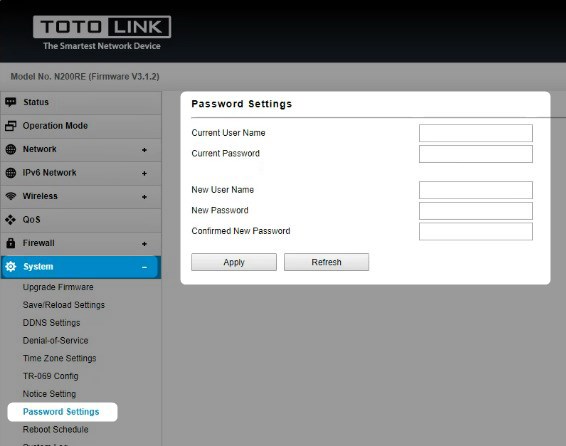
Joten kun olet päässyt TotoLink -reitittimen asetuksiin, sinun on napsautettava valikossa olevaa järjestelmää vasemmalla ja napsauta sitten salasana -asetuksia .
Kirjoita nyt nykyinen järjestelmänvalvojan käyttäjätunnus ja salasana asianmukaisiin kenttiin.
Kirjoita sitten uusi käyttäjätunnus ja uusi salasana. Sinun on kirjoitettava uusi salasana uudelleen vahvistettuun uuteen salasanakenttään vain varmistaaksesi, ettet tee kirjoitusvirheitä, kun kirjoitit sen ensimmäistä kertaa.
Napsauta nyt Sovelluspainiketta vahvistaaksesi muutokset. Jos kirjaudut ulos järjestelmänvalvojan hallintapaneelista, kirjaudu vain uusilla järjestelmänvalvojan kirjautumistietoilla .
Kuinka muuttaa Totolink -reititin SSID ja salasana?
Suositellaan myös WiFi -nimen (SSID) ja langattoman salasanan muuttamista. Itse asiassa on erittäin suositeltavaa vaihtaa WiFi -salasana joka kuukausi. Se on melko helppoa tehdä, kun pääset Totolink -reitittimen asetuksiin.
Kun olet kirjautunut sisään, napsauta Langaton vasemmassa valikossa ja sitten perusasetuksissa .
Kirjoita SSID -kentässä uusi verkon nimi.
Salauksena Valitse WPA2 .
Varmista WPA2 Cipher Suite -osiossa, että AIS on tarkistettu.
Valitse avattavasta luettelosta esiasettavasta avainmuodosta .
Lopuksi, kirjoita etukäteen avainkenttään uusi langaton salasana.

Napsauta Käytä -painiketta tallentaaksesi muutokset ja älä unohda kytkeä kaikki langattomat laitteet uudelleen verkkoon uuden WiFi-salasanan avulla.
Mallista riippuen voit siirtyä Advanced Settup -sovellukseen ja napsauta sitten langatonta ja sitten langattoman asennuksen .
Jos näet langattoman (2,4 GHz) ja langattoman (5 GHz), sinun on asetettava erilliset verkon nimet näille verkkoille. WiFi -salasana voi kuitenkin olla sama molemmille. Varmista vain, että valitset WPA-PSK/WPA2-PSK AES salaus. Kirjoita uusi langaton salasana salausavaimen kenttään ja napsauta Tallenna muutokset .
Kirjaudu sisään TotoLink -reitittimeen: Lue tämä!
Kuten olemme alussa maininneet, jos reitittimen kirjautumisprosessi epäonnistuu jossain vaiheessa, on olemassa muutamia asioita, jotka sinun on tarkistettava ja korjattava tarvittaessa.
1. Onko laitteesi kytketty verkkoon? Olemme luetelleet tämän ensimmäisenä askeleena, mutta joskus unohdamme vain muodostaa yhteyden tai olemme yhteydessä Internetiin matkapuhelinverkkojamme avulla tai olemme yhteydessä toiseen verkkoon. Tarkista vain tämä ja jos olet kytketty oikeaan verkkoon, tarkista seuraava.
2. Onko 192.168.0.1 tai 192.168.1.1 Oikea reitittimen IP -osoite? Joskus Internet -palveluntarjoaja päättää käyttää toista IP: tä oletusasetuksena. Tai jos olet saanut reitittimen joltakin toiselta, hän on saattanut muuttaa oletus IP: tä . Siinä tapauksessa sinun on tarkistettava, mikä on reitittimien IP -osoite. Noudata tässä artikkelissa kuvattuja vaiheita. Jos oletusyhdyskäytävänä on toinen IP -osoite, käytä sitä.
3. Onko IP kirjoitettu oikein? Tämä on hyvin yleinen virhe. Ihmisillä on taipumus kirjoittaa kirjaimia, jotka näyttävät numeroilta numeroiden sijasta. Esimerkiksi ne kirjoittavat pienen kirjaimen L, mutta on oikein kirjoittaa numero 1. Sama koskee kirjainta o nollan sijasta. Muista, että IP -osoite koostuu vain numeroista. Ei kirjeitä.
4. Kirjoitatko IP: n selaimen hakupalkkiin? Jos kirjoitat IP: n hakupalkkiin, reitittimen kirjautumissivu ei avata. Sen sijaan näet hakutulokset kirjoittamasi IP -osoitteesta. Kirjoita se URL -palkkiin.
5. Onko verkkoselaimesi ajan tasalla? Jos et ole päivittänyt selainta pitkään, se saattaa olla syy siihen, miksi reitittimen kirjautumissivu ei näy.
6. Käytätkö virustorjuntaohjelmaa tai palomuuria? Joskus nämä ohjelmat estävät reitittimen kirjautumissivun näkymästä. Joten poista virustorjuntaohjelma tai palomuuri käytöstä ja yritä uudelleen.
7. Kirjoitatko oikean järjestelmänvalvojan käyttäjänimen ja salasanan? Oletusasteet ovat molempien järjestelmänvalvojat, mutta jos olet unohtanut mukautetut, sinun on palautettava reititin tehdasasetuksiin ja kirjauduttava sitten uusiin.
Viimeiset sanat
Kirjautuminen Totolink -reitittimen järjestelmänvalvojan hallintapaneeliin on melko helppoa, jos olet hyvin valmistautunut tekemään sitä. Tarkoitamme, että sinun on muodostettava yhteyden verkkoon ja oltava järjestelmänvalvojan kirjautumistiedot valmiina. Kaikella tällä prosessi ei kestä kauemmin kuin minuutti tai kaksi.
Myös muutaman muutoksen tekeminen lisää verkon suojausta , ja on olemassa paljon enemmän asetuksia, jotka voit muuttaa verkosta turvallisemman ja henkilökohtaisemman. Mene vain eteenpäin ja tutki kaikkia vaihtoehtoja.
